打造xpwin7lunix
Linux笔记本用U盘装win7、XP
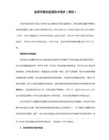
可能勾起笔者日装系统N回的大学回忆,废话有点多,请大家见谅。
制作Win7 PE 启动U盘的方法有多种多样,这里笔者只推荐最简单同时也是最有效的哪一种!天意U盘维护系统是目前少数几款支持一键将PE安装到U盘的工具软件!有了这么简单的工具软件,对于不想深入折腾的用户,就是福音!
一键制作支持PE启动U盘的安装方案很简单,在Win7或者XP系统里,双击打开天意U盘维护系统这个软件程序(图1),然后选择U盘盘符,在选择USB设备启动引导模式即可!非常简单。
然后就是大摇大摆地进入很多人从来都没用过却非常熟悉的界面,看到界面之后你会发现,怎么跟Win7的界面可以这么相似呢?
Linux笔记本安装Win7或者XP系统第二步——一键进入笔记本快速启动选择模式
很多人讨厌或者不懂装Windows系统,就是被全英文的BIOS设置难倒,哪怕那些已经通过大学英语六级的人也搞不懂BIOS里的英文是什么跟什么……
其实,现在的笔记本都有启动快捷键,开机的时候按照对应的启动快捷键,就自动进入笔记本的快速启动模式,然后选择需要启动的设备就行!
Linux笔记本安装Win7或者XP系统共分为5个步骤
第一:制作一个可以支持U盘启动的Win7PE启动盘
第二:在笔记本里设置U盘启动
第三:进入PE并对硬盘分区
第四:用虚拟光驱加载Win7或者XP的镜像
第五:安装Win7或者XP
如果还有第六七八九步,那就是等待系统安装完成、安装常用软件,同步自己的数据等等琐碎事。由于篇幅有限,本文只讲到如何安装好系统。
Linux笔记本安装Win7或者XP系统第一步——制作Win7PE启动U盘
目前很多笔记本(特别是上网本)都不带光驱了,因此装系统只能靠U盘或者移动硬盘。因此本文实际上也是教大家如何使用U盘装Win7系统的文章,学到了就是你的。
XP win7双系统制作详解(附软件下载)

这两天研究了一下在XP系统下安装WIN7双系统,以及如何删除WIN7启动项和删除win7启动项后未删除win7系统所在磁盘的任何系统文件的情况下如何恢复双系统启动的方法,研究时查看了网上的一下资料,发现有所不同,写出来希望对大家有所帮助。
1.如何在xp下安装win7系统这个安装方法和大家所见略同,从xp安装windows7方法是非常简单的,采用硬盘安装的方法是最简便和快捷的,而且无需光盘安装。
所以,在本经验中,我也谈谈硬盘安装的方法。
首先在网上下载一个windows7的系统镜像。
最好下载原版的系统,不要下载Ghost版的。
下载好系统镜像之后,找一个虚拟光驱软件,将此系统镜像加载,加载之后关掉这个虚拟软件。
本人下载的是下图版本的虚拟光驱。
下载完成后双击这个压缩文件出现下图双击该安装程序显示如下:点击下一步,出现下图:点击我同意,出现下图:选择此项然后点击出现下图:将不用的选项全部勾选掉,如下图:然后点击出现下图:在这里你可以直接点击下一步,也可以选择下图:选择此项,然后点击下一步出现下图:盘符安装位置可以更改在这里你可以直接点击下一步,也可以更改盘符到你想要安装的位置。
安装完成后如下图:此时你可以直接点关闭,也可以将选项勾选掉后关闭,然后到桌面点击图标启动。
可以勾选掉此项虚拟光驱安装完成后,点击桌面图标使其运行,加载win7镜像文件,运行后如下图:然后点此载入映像文件出现下图:出现下图:选择win7映像文件,双击载入然后点此关闭关闭后双击桌面的我的电脑,找到虚拟光驱然后双击运行。
出现下图:然后点击现在安装,出现下图:选择此项,你也可以选择上面一项。
选此项单击后出现下图:选择我接受,然后点击下一步。
出现下图:此时选择自定义安装。
选择此项点击后,出现下图:此时要选择你要安装win7的磁盘分区,该分区必须大于20G,而且不能选择C盘,因为C盘中有XP程序。
选择安装win7的盘内不能存储任何文件。
选择E盘,我这是安装完后的,所以总计大小和可用空间数值不一致,你在选择是它俩的值应该是一样的。
Win7系统下安装XP和Linux--Ubuntu12.04三系统
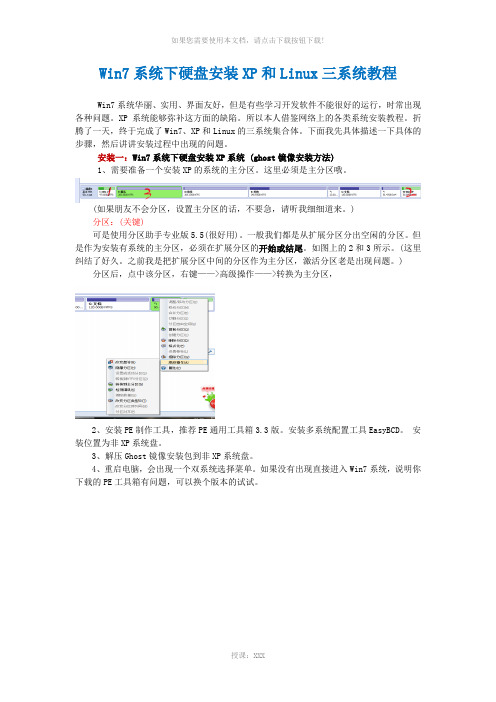
Win7系统下硬盘安装XP和Linux三系统教程Win7系统华丽、实用、界面友好,但是有些学习开发软件不能很好的运行,时常出现各种问题。
XP系统能够弥补这方面的缺陷。
所以本人借鉴网络上的各类系统安装教程。
折腾了一天,终于完成了Win7、XP和Linux的三系统集合体。
下面我先具体描述一下具体的步骤,然后讲讲安装过程中出现的问题。
安装一:Win7系统下硬盘安装XP系统 (ghost镜像安装方法)1、需要准备一个安装XP的系统的主分区。
这里必须是主分区哦。
(如果朋友不会分区,设置主分区的话,不要急,请听我细细道来。
)分区:(关键)可是使用分区助手专业版5.5(很好用)。
一般我们都是从扩展分区分出空闲的分区。
但是作为安装有系统的主分区,必须在扩展分区的开始或结尾。
如图上的2和3所示。
(这里纠结了好久。
之前我是把扩展分区中间的分区作为主分区,激活分区老是出现问题。
)分区后,点中该分区,右键——>高级操作——>转换为主分区,2、安装PE制作工具,推荐PE通用工具箱3.3版。
安装多系统配置工具EasyBCD。
安装位置为非XP系统盘。
3、解压Ghost镜像安装包到非XP系统盘。
4、重启电脑,会出现一个双系统选择菜单。
如果没有出现直接进入Win7系统,说明你下载的PE工具箱有问题,可以换个版本的试试。
选择桌面上的“Ghost一键备份还原”,选择简易模式——>恢复操作。
找到之前ghostxp的解压文件,选择“windowsxp sp3.gho",打开。
在选择要回复的分区窗口选择,恢复到你要安装的XP系统盘。
出现以下界面。
待ghost操作结束后,运行,开始-程序中,找到‘Diskgenius’工具,运行,界面如下图。
然后把找到你的xp目标盘,选中,然后,鼠标右键,在弹出的菜单里选择“激活当前分区”,“保存更改”确定后,重启机器,就会自动进入Ghost xp的安装。
安装完成,进入 xp界面。
打造自己的高效XP系统
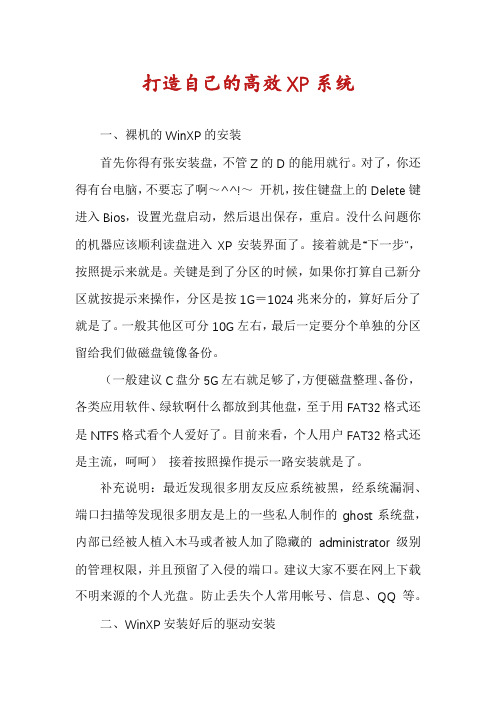
打造自己的高效XP系统一、裸机的WinXP的安装首先你得有张安装盘,不管Z的D的能用就行。
对了,你还得有台电脑,不要忘了啊~^^!~开机,按住键盘上的Delete键进入Bios,设置光盘启动,然后退出保存,重启。
没什么问题你的机器应该顺利读盘进入XP安装界面了。
接着就是“下一步”,按照提示来就是。
关键是到了分区的时候,如果你打算自己新分区就按提示来操作,分区是按1G=1024兆来分的,算好后分了就是了。
一般其他区可分10G左右,最后一定要分个单独的分区留给我们做磁盘镜像备份。
(一般建议C盘分5G左右就足够了,方便磁盘整理、备份,各类应用软件、绿软啊什么都放到其他盘,至于用FAT32格式还是NTFS格式看个人爱好了。
目前来看,个人用户FAT32格式还是主流,呵呵)接着按照操作提示一路安装就是了。
补充说明:最近发现很多朋友反应系统被黑,经系统漏洞、端口扫描等发现很多朋友是上的一些私人制作的ghost系统盘,内部已经被人植入木马或者被人加了隐藏的administrator级别的管理权限,并且预留了入侵的端口。
建议大家不要在网上下载不明来源的个人光盘。
防止丢失个人常用帐号、信息、QQ等。
二、WinXP安装好后的驱动安装系统安装好后一般都能认出当前主流硬件设备并加载微软自带的驱动,但是为了最大极限的发挥我们系统硬件的潜力,建议安装硬件厂商提供的驱动程序,一般来说各位都有相关硬件自带的驱动光盘,放进光驱会自动运行,弹出菜单让你选择型号,之后就会自动安装。
这一步也是非常easy的。
(建议安装驱动的顺序:主板驱动――然后重新启动――显卡驱动、声卡驱动――重启――其他硬件,如电视卡驱动、无线网卡驱动等)安装完后,大家可以把常用的驱动分类copy到硬盘上,或者上传到自己的邮箱、网络U盘上,以后重做系统的话不用再找光盘了。
三、进入WinXP后所需要做的三件事这个时候系统已经算是做好了,进入系统记得做以下三件事:1、安装解压缩软件。
xp linux双系统安装 无光盘情况下安装Linux和XP的双系统
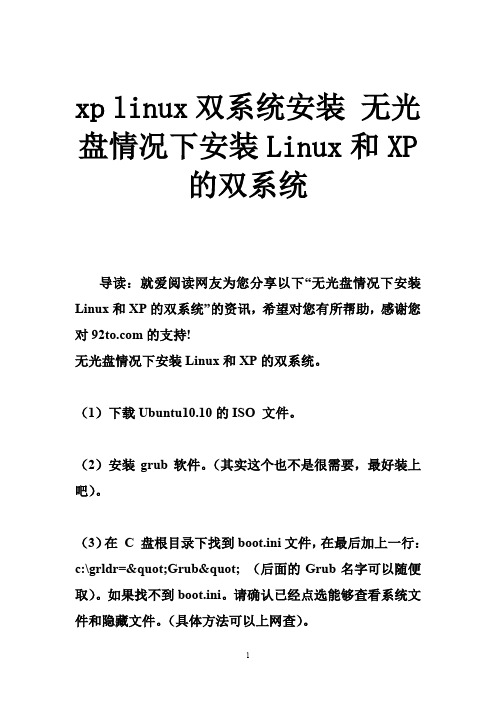
xp linux双系统安装无光盘情况下安装Linux和XP的双系统导读:就爱阅读网友为您分享以下“无光盘情况下安装Linux和XP的双系统”的资讯,希望对您有所帮助,感谢您对的支持!无光盘情况下安装Linux和XP的双系统。
(1)下载Ubuntu10.10的ISO 文件。
(2)安装grub软件。
(其实这个也不是很需要,最好装上吧)。
(3)在 C 盘根目录下找到boot.ini文件,在最后加上一行:c:\grldr="Grub" (后面的Grub名字可以随便取)。
如果找不到boot.ini。
请确认已经点选能够查看系统文件和隐藏文件。
(具体方法可以上网查)。
(4)将Ubuntu的ISO文件中的initrd.lz文件和vmlinuz 文件解压,(还必须的有一个文件grldr,这个可以到网上下载。
这个博客园我不知道怎么上传附件)放在C盘的根目录下。
并且建立一个名为MENU.LST的文件,在其中输入以下代码:timeout 10title Windows at (hd0,0)root (hd0,0)chainloader +1title Install Ubuntu硬盘安装10.10root (hd0,0)kernel /vmlinuz boot=casper iso-scan/filename=/ubuntu-10.10-desktop-i386.isoro quiet splash locale=zh_CN.UTF-8initrd /initrd.lzboot上面红色的部分文件名根据自己的情况改变。
现在可以重启系统了,重启的时候将会出现菜单选择:一个是“Windows XP”,另一个是“grub”。
当然我们选择grub了。
然后就等它进入Ubuntu系统了,进入的时候,在桌面上会看见一个挂载的光盘。
打开Terminal终端,在里面输入:sudo umount -l /isodevice (之前装的时候都没有输入这个,不过这次装10.10不输入这个,后面安装的时候会出错)。
win7安装linux双系统安装教程

win7安装linux双系统安装教程Win7安装Linux双系统安装教程在这篇文章中,我将向您介绍如何在Windows 7操作系统上安装Linux双系统。
Linux是一种自由和开放源代码的操作系统,可以在许多计算机上运行,并且它是一个很好的选择,可以安装在与其他操作系统共享同一台机器上。
以下是在Windows 7上安装Linux双系统的步骤:步骤1:准备工作在安装Linux之前,请确保您已经备份了重要数据。
安装过程可能会涉及格式化硬盘分区,这可能会导致数据丢失。
此外,您还需要准备一个Linux发行版的安装介质,例如Ubuntu或Fedora。
您可以从官方网站上下载ISO镜像文件,并将其刻录到光盘或制作成启动盘。
步骤2:调整硬盘分区在Windows 7上,打开“控制面板”,选择“系统和安全”,然后选择“管理工具”。
在“计算机管理”窗口中,选择“磁盘管理”。
在磁盘管理中,找到Windows 7所在的分区。
如果您有多个分区,请选择一个足够大的分区来安装Linux。
步骤3:创建Linux安装介质将下载的ISO文件刻录到光盘上。
在Windows 7上,右键单击ISO文件,选择“刻录磁盘映像”。
在打开的对话框中,选择您的光驱,并单击“刻录”。
步骤4:启动计算机并安装Linux插入Linux安装介质并重启计算机。
在引导过程中,按照屏幕上的指示选择“安装”选项。
接下来,选择您的语言和地区设置,然后点击“继续”。
步骤5:选择分区在安装过程中,您将被要求选择在哪个分区上安装Linux。
选择您在步骤2中调整好的分区。
点击“免费空间”或“未分配空间”,然后点击“+”按钮添加新分区。
选择适当的文件系统和挂载点。
例如,您可以选择EXT4文件系统,并将根目录的挂载点设置为“/”。
点击“OK”继续。
步骤6:设置用户和密码接下来,您需要设置一个新用户和密码。
输入您希望的用户名和密码,并继续。
步骤7:安装引导加载程序在安装过程中,会提醒您是否安装引导加载程序。
安装Windows XP和LIUX双系统的详细步骤
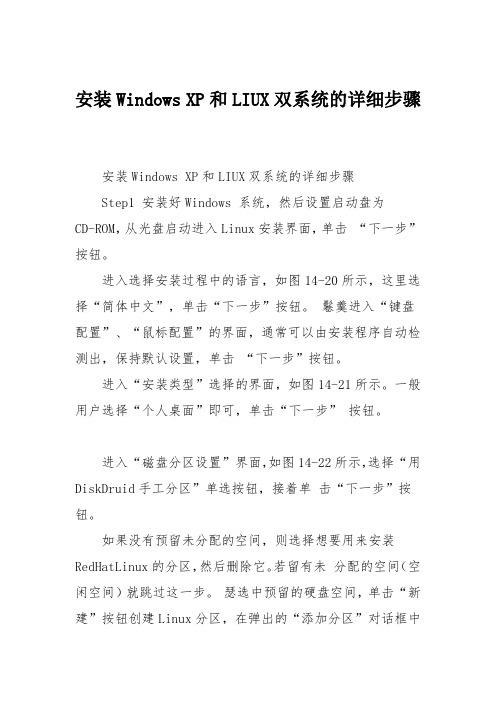
安装Windows XP和LIUX双系统的详细步骤安装Windows XP和LIUX双系统的详细步骤 Step1 安装好Windows 系统,然后设置启动盘为CD-ROM,从光盘启动进入Linux安装界面,单击“下一步”按钮。
进入选择安装过程中的语言,如图14-20所示,这里选择“简体中文”,单击“下一步”按钮。
鬈羹进入“键盘配置”、“鼠标配置”的界面,通常可以由安装程序自动检测出,保持默认设置,单击“下一步”按钮。
进入“安装类型”选择的界面,如图14-21所示。
一般用户选择“个人桌面”即可,单击“下一步” 按钮。
进入“磁盘分区设置”界面,如图14-22所示,选择“用DiskDruid手工分区”单选按钮,接着单击“下一步”按钮。
如果没有预留未分配的空间,则选择想要用来安装RedHatLinux的分区,然后删除它。
若留有未分配的空间(空闲空间)就跳过这一步。
瑟选中预留的硬盘空间,单击“新建”按钮创建Linux分区,在弹出的“添加分区”对话框中创建引导分区,如图14-23所示。
这个分区包含操作系统的内核,允许系统引导RedHatLinux,以及其他几个在引导过程中使用的文件。
在“挂载点”栏中输入“/boot”,大小默认为“100”MB,在“文件系统类型”栏中选择“ext3”,单击“确定”按钮即可。
创建“交换分区”,交换分区用来支持虚拟内存,当没有足够的内存来存储系统正在处理的数据时,这些数据就被写入交换区。
创建时选择“文件类型”为“swap”。
交换分区容量大小可根据内存容量定,如果内存容量是128MB,则“交换分区”容量可以设为256MB。
麓创建“根分区”,在弹出的“添加分区”对话框中,选择“挂载点”为“/”,选择“文件系统类型” 为“ext3”,容量大小不低于1.5GB,建议在SGB-IOGB,单击“确定”按钮完成分区创建。
零蕊单击“确定”按钮后,进入“引导装载程序配置”界面,如图14-24所示。
安装win7win10(Linux)双系统,三分钟学会

安装win7win10(Linux)双系统,三分钟学会闲来无事可以试一试双系统,毕竟有时候想尝鲜试一试别的系统又怕不适合自己,这时候双系统就是你最好的选择。
以前工作需要必须使用Linux从此走上双系统的路一去不复返。
今天给大家分享一下~ 双系统简单来说就是在一个电脑上安装两个系统,每次开机的时候可以选择性进入其中的一个系统,可以设置默认,倒计时结束自动进入。
1.首先我们要知道需要把系统安装在某个盘中,如果你有空白的分区那就直接使用(安装的时候会把这个盘格式化)。
如果没有需要创建一个新的分区,使用windows自带的就可以。
建议将分区大小设置为30G以上,步骤如下1.在开始菜单的搜索栏处输入“创建并格式化硬盘分区”打开控制面板的”磁盘管理“功能。
选定一个空闲容量比较多的分区,单击右键,然后选择“压缩卷”2.在对话框中,“输入压缩空间量”即是新分区的大小(单位为MB),建议设置30720(即30G)或者以上的数值,然后点击压缩3.完成后在磁盘管理中会出现一个30G大小,没有盘符的空间。
单击右键选择“新建简单卷”,一路默认即可,完成之后会多出一个新加卷。
2.分区完成以后,准备安装系统。
USB启动盘(不懂的请阅读上一篇windows系统安装进行制作),重新启动电脑,摁F2键或者F12、Delete键(不同的BIOS设置方法也不同,在windows图标出现之前摁),出现BIOS设置界面后,在“Boot”项中,将USB启动设备的优先级调到最高(设置USB为第一启动项),上一篇有介绍到。
然后启动,就是正常的系统的安装界面了,。
点击“现在安装”>>“接受许可”>>选择自定义(必须选自定义安装)出现“你想将Windows安装在哪里?”时,选择刚刚新建的分区上,点击“开始安装”后,出现“正在安装Windows”。
然后就是正常的系统安装过程完成后系统会重新启动,Win10会自动识别并保留Win7的启动项。
安装linux和win7的双系统全教程

安装linux和win7的双系统全教程现在我来介绍安装win7与linux双系统,并且是以win7为主系统,启动bios界面时,先通过win7引导,然后选择启动win7还是linux 系统,并且启动win7之后可以随意删除linux所在安装分区,win7系统不受影响。
(以下操作过程均在虚拟机上安装操作,实际安装根据电脑硬件条件有差别)第一步先安装win7系统,安装过程不再详述,要注意的是给安装linux预留足够的磁盘空间,如下图:第二步:加载linux安装盘,进行安装。
这个界面选择SKIP(忽略)。
在分区时,选择”建立自定义分区结构”在下面的视图中可以看到,这个磁盘(sda)前面的sda1分区和sda2分区都是ntfs格式,为win7系统的分区,所以创建磁盘分区的时候不能使用这两个分区,现在后面的第三个分区:创建好分区之后,选择下一步,显示下面的界面,配置系统的引导所在分区,选择”配置高级引导装载程序选项”选择grub安装不在sda盘上就行了。
Sda5是linux系统的启动分区/boot(如果安装在sda盘的主引导记录MBR,这样会写掉你安装win7所写的引导记录,这样的话你安装之后就是通过linux引导选择启动win7还是linux,你的linux系统就是主系统,当linux不能启动的时候你的win7也就无法启动了)。
后面的安装步骤按照一般linux安装步骤就行了。
第三步:安装好了之后你会发现你的win7系统启动时候没有linux 启动选项,也就无法启动linux,所以我们需要一个软件来设置一下:easyBCD。
打开win7系统,现在easyBCD软件,然后打开easyBCD。
关于Type下拉框,网上说选GRUB2,我选的是最后一个。
Device下拉框就选装好的linux所在分区。
如果你在分区的时候把启动信息(/boot)单独分一个区的话,就选择启动分区。
然后点击Add Entry,退出,重启。
xp win7 linux三系统安装教程及引导设置解说

xp win7 linux三系统安装教程及引导设置解说其实多系统启动,其最核心的问题,就是如何引导,所以经常会遇到装好了两个操作系统,却发现不能引导,或是重装某一个操作系统后,另外一个系统无法引导的情况所以先来谈谈引导的问题我们先假设所安装的操作系统都是windows系列的,比如win98 ,win xp ,win 7那么,有一个原则就是,先安装最旧的系统,比如先装win98,再装xp,再装win7,原因其实很简单,我们可以这样去想,微软开发win98的时候,xp的开发还没开始,所以win98的启动引导里肯定不支持xp ,而开发xp的时候,考虑到向前兼容的原则,其启动引导装置肯定是越来越先进,一定能支持前任,乃至前几任操作系统。
最后装入的win7操作系统,能引导前几任操作系统(理论上支持win98)好,现在来把问题复杂化,我们引入其他平台下的操作系统(非微软开发),如linux操作系统(这里以centos发行版做简要说明)xp,win7,linux 这三个操作系统,如何才能把他们安装到一台机子上呢首先我们考虑xp ,和win 7,当只有这两个时,我们按照先装旧的系统的原则,先装好xp,然后再装win7, 这样启动后,通过win7的引导机制,我们就可以成功的引导这两个系统现在我们要引入linux操作系统,这是另外的平台,首先有必要了解一下win7和linux 操作系统的引导机制win7的引导机制:win7(包括vista),使用bootmgr(启动管理器)进行引导装有win7的电脑开机的引导过程可以简单概括如下开机加电----BIOS自检----读入主引导记录MBR------Bootmgr接管----BOOTMGR读取bcd文件(Boot Configuration Data “启动配置数据”)---加载内核--系统启动所以可以看到,是bootmgr读取bcd文件来进行系统引导的linux的引导机制:linux有很多发行版本,为人熟知的有red hat, red flag ,等,这里以centos为例装有centos的电脑开机后的引导过程可以简单概括如下开机加电----BIOS自检----读入主引导记录MBR-----grub接管----grub读取配置文件menu.lst中数据-----加载内核--系统启动可以看到二者的区别在于一个用bootmgr,一个用grub(较早的有用LILO的,不在讨论范围内),结果都是通过他们来加载系统核心,而bootmgr,grub一般都安装在MBR上(特殊情况后面讨论)ok 假设我们装好了xp,和win7,这样的话是采用win7的bootmgr 来引导系统,其引导菜单上会有选择,如:启动之前较早的windows版本和启动windows7的选项,这样我们可以通过选择不同选项启动相应的系统(注意这里bootmgr安装在硬盘的MBR上)现在我们再此基础上安装centos,(若将其grub也安装在硬盘MBR上,这样会重写硬盘MBR,可以认为我们用grub替代了原来的bootmgr),grub应该能成功检测到xp,win7的存在,所以其引导菜单上会出现xp,win7,centos三个选项,供我们选择(理论上),至此三系统共存完毕。
WIN7或xp-操作系统安装Linux
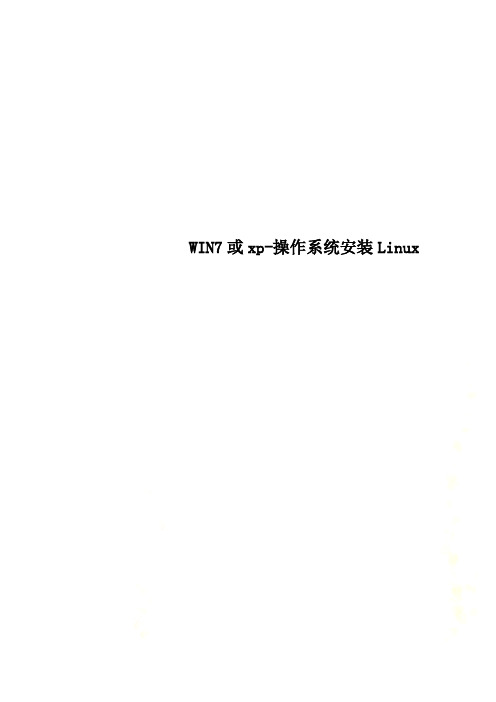
WIN7或xp-操作系统安装LinuxWIN7 操作系统安装Linux 形成双系统详解:需要软件EasyBCD2.0和linux ISO系统镜像安装前准备工作:(以下方法本人用 RHEL6.0 测试成功)1 一个windows 盘D E F 任选其一都可以,将其格式化为FAT32 格式,除C 盘以外任意盘均可格式化FAT32,且此盘必须小亍32GB,否则无法格式化FAT32。
2 磁盘最后末端要有未分配的空间,如果没有可利用WIN7 右键计算机—管理—磁盘管理—选择最后面的盘符右键单击选择删除卷(也就是删除相应盘符,建议删除最后一个盘符)。
这样就有了未分配的磁盘空间,用来做linux.3 硬盘模式调成AHCI1 将linux 镜像复制到FAT32 格式化的磁盘里2 用winrar 解压软件,将镜像中的images 和ioslinu 两个文件夹提取出来,不linux 镜像一同放置在FAT32 盘的根目录。
原来镜像还要保留3 isolinux 文件夹中的initrd.img 和vmlinuz 两个文件复制到FAT32 盘的根目录,同时也复制到C 盘根目录下。
4 安装EasyBDC 程序,一路默认安装即可。
5 运行EasyBDC 程序出现第一个界面是问你将EasyBDC 的配置文件放置在哪个盘里,随便选择即可,下面两个丌用选中,我选择的是C 盘,然后右下角确定。
6 进入E asyBCD 操作页面(版本不同可能会有一点区别,但大至都一样):上图中当点击第4 个的时候会出现一个记事本文本框,将以下代码输入进去。
title install linuxroot (hd0,1)kernel (hd0,1)/isolinux/vmlinuz initrd(hd0,1)/isolinux/initrd.img将上述代码复制粘贴迚出来的文本框内即可,其中红色部分是可以更改的仅仅代表一个名字。
需要注意的是(hd0,1)部分,它代表vmlinuz initrd 和initrd.img 文件所在分区,其左半部分是不变的,右半部分依实际情况而定(笔者曾从0 试到7 ,也就是说如果不成功从新进入windows进行修改)当然,你也可以在第8步后第9步前即在linux安装菜单出现时按“e”进行修改(在屏幕底部会有操作提示), 把它改到合适为止就行了。
制作WinXPWin7内存系统
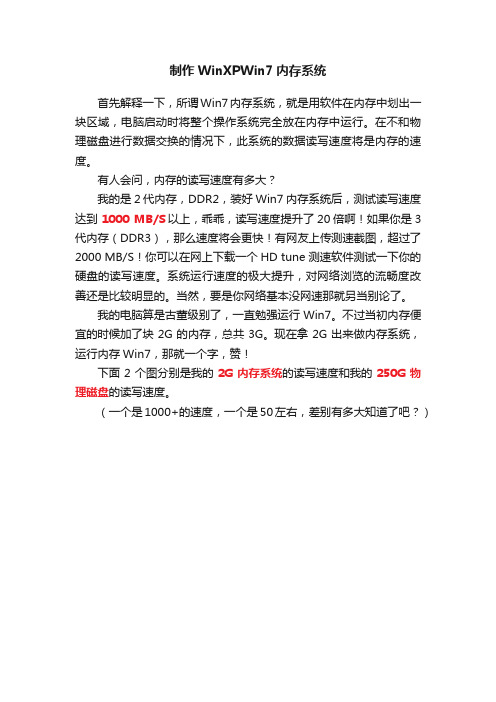
制作WinXPWin7内存系统首先解释一下,所谓Win7内存系统,就是用软件在内存中划出一块区域,电脑启动时将整个操作系统完全放在内存中运行。
在不和物理磁盘进行数据交换的情况下,此系统的数据读写速度将是内存的速度。
有人会问,内存的读写速度有多大?我的是2代内存,DDR2,装好Win7内存系统后,测试读写速度达到1000 MB/S以上,乖乖,读写速度提升了20倍啊!如果你是3代内存(DDR3),那么速度将会更快!有网友上传测速截图,超过了2000 MB/S!你可以在网上下载一个HD tune 测速软件测试一下你的硬盘的读写速度。
系统运行速度的极大提升,对网络浏览的流畅度改善还是比较明显的。
当然,要是你网络基本没网速那就另当别论了。
我的电脑算是古董级别了,一直勉强运行Win7。
不过当初内存便宜的时候加了块2G的内存,总共3G。
现在拿2G出来做内存系统,运行内存Win7,那就一个字,赞!下面2个图分别是我的2G内存系统的读写速度和我的250G物理磁盘的读写速度。
(一个是1000+的速度,一个是50左右,差别有多大知道了吧?)一、内存系统的特点1.系统运行速度快。
这是它最大的优点。
它只是在启动时需要将整个系统映像从硬盘传输到内存,这个需要花费些时间,2G大小也只是在30秒左右就可以搞定。
超高速的读写速度,让你在文件处理时有飞一般的感觉。
当然,涉及磁盘的操作,例如从磁盘复制一个文件时,最大速度取决于磁盘速度。
2.重启后恢复原状。
这是内存的特点,断电或重启后,数据清零。
也就是你在内存系统中的更改在系统关闭后不会做任何保存。
这样的特点,很适合测试人员,因为我们需要每次在使用系统时,它总是恢复到同样的状态。
当然,它也不会中毒。
如果在使用时,需要保存数据,则保存在物理磁盘上即可。
(非C盘的其它空间中)3.需要大内存。
内存的大小要能装下整个系统(当然实际需要比系统略大)。
一般经过精简的WinXP系统,1G就可以放下,你有2G 的内存就可以玩内存XP系统了。
跟大神一起15分钟制作一个属于自己的Linux操作系统
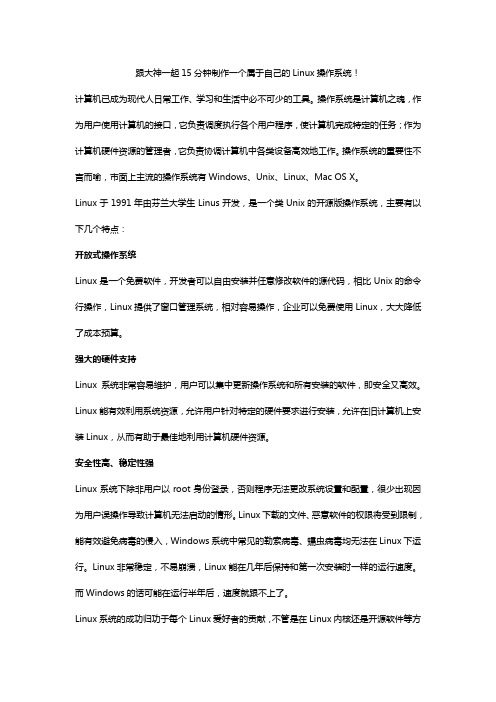
跟大神一起15分钟制作一个属于自己的Linux操作系统!计算机已成为现代人日常工作、学习和生活中必不可少的工具。
操作系统是计算机之魂,作为用户使用计算机的接口,它负责调度执行各个用户程序,使计算机完成特定的任务;作为计算机硬件资源的管理者,它负责协调计算机中各类设备高效地工作。
操作系统的重要性不言而喻,市面上主流的操作系统有Windows、Unix、Linux、Mac OS X。
Linux于1991年由芬兰大学生Linus开发,是一个类Unix的开源版操作系统,主要有以下几个特点:开放式操作系统Linux是一个免费软件,开发者可以自由安装并任意修改软件的源代码,相比Unix的命令行操作,Linux提供了窗口管理系统,相对容易操作,企业可以免费使用Linux,大大降低了成本预算。
强大的硬件支持Linux系统非常容易维护,用户可以集中更新操作系统和所有安装的软件,即安全又高效。
Linux能有效利用系统资源,允许用户针对特定的硬件要求进行安装,允许在旧计算机上安装Linux,从而有助于最佳地利用计算机硬件资源。
安全性高、稳定性强Linux系统下除非用户以root身份登录,否则程序无法更改系统设置和配置,很少出现因为用户误操作导致计算机无法启动的情形。
Linux下载的文件、恶意软件的权限将受到限制,能有效避免病毒的侵入,Windows系统中常见的勒索病毒、蠕虫病毒均无法在Linux下运行。
Linux非常稳定,不易崩溃,Linux能在几年后保持和第一次安装时一样的运行速度。
而Windows的话可能在运行半年后,速度就跟不上了。
Linux系统的成功归功于每个Linux爱好者的贡献,不管是在Linux内核还是开源软件等方面,都为我们后来人提供了一个良好的学习和研究环境。
下面我们就一起来做个小实验:通过裁剪现有Linux系统,根据自己的需要,打造一个属于自己的Linux小系统,让其能够具备Linux的一些常用小功能。
多系统引导菜单的创建(XP、Win7 、Linux 、img与iso镜像启动菜单)

多系统引导菜单的创建所用到的工具:grub4dosgrub4dos是非常好的多重操作系统引导管理器。
我们常常需要用grub4dos来引导多个操作系统,或者是通过grub4dos来引导启动操作系统的安装程序。
利用该工具的优点:可以兼容绝大部分的系统,包括Windows、Linux等高低版本的启动菜单的创建与管理:解决了低版本系统引导内核因无法兼容高版本系统引导内核而无法启动高版本系统的问题,或者不同类型系统之间无法启动别的系统的问题。
利用该工具甚至可以启动ISO系统镜像和IMG镜像,只是启动ISO镜像时由于完全退出了grub,ISO由于失去了支持从原来的CD状态变成了一个完全读不懂得文件,所以启动后只能继续已经加载进内存的信息,有关ISO中的内容已经被完全隔绝,所以可以进PE,却不能进行有关克隆的操作。
该工具的启动原理:该工具提供了兼容各个系统的运行文件,提取工具包里的适应当前系统的文件,在该系统中创建grub4dos的引导菜单,在启动系统时通过选择启动grub4dos,然后进入grub4dos的菜单管理界面,在该界面我们可以进入各个系统的引导内核或者创建编辑系统菜单,进入引导内核之后grub4dos<将退出取而代之的是要启动的系统的菜单选择界面,在该界面,是我们常见的系统启动菜单,我们就可以进入想要进入的系统了。
该工具所起的作用相当于媒介的作用,从一个系统的引导内核转换到另一个系统的引导内核。
一:在系统中添加grub4dos的启动项(媒介启动必须)在现有的操作系统上引导启动grub4dos1、xp引导启动grub4dos从grub4dos中提取一个名为grldr的文件,其它的都不需要。
把这个文件放到xp系统盘的根目录下,然后用记事本打开系统盘根目录下的文件boot.ini,请注意,这个文件是只读和隐藏的,先要去掉只读和隐藏,才能够看到和改写的。
在里面最后添加一行如下:c:\grldr=grub4dos请注意,这里的c:是假设你的系统盘是c盘。
自编xp和问win7双系统教程

自编xp和win7双系统制作教程
准备工具(64位的win7深度系统;NTBOOTautofix V2.02;可以引导win7的U盘启动盘得自己制作,网上有教程)
本人的xp系统在C盘,准备安装win7到一个新的分区。
步骤
1.傲梅分区助手进行分区:
(一般人是选择D盘装win7,C盘装装xp),本人选择的是通过傲梅分区助手从G 盘分出50多G的空间也就是分区(I:)用来装win7。
下面有分区步骤。
2.分好区后,用U 盘引导到pe 系统>装win7到I 盘,ghost 完毕后可以重启。
3.系统直接进入了xp 。
打开电脑上已经下好的NTBOOTautofix V2.02 (NT 系统启动自动修复工具),选择自动修复即可。
修复成功会有上图的提示。
Good luck
4.重启系统在启动菜单会看到xp的和win7的启动项,我们选择win7启动项,然后系统就开始预装win7的组件和系统驱动。
安装完成系统会自动重启。
5.重启后,系统直接进去xp,这是怎么回事。
没关系,我们重复操作一次,再次运行NTBOOTautofix V2.02 (NT系统启动自动修复工具),选择自动修复即可。
6.然后当你再次重启后,可爱的xp和win7启动项就添加进去了。
我们这个时候先选择win7,系统会自动进入win7然后进行最后的设置,视频检测,屏幕分辨率设置等等操作。
7.这个时候win7就安装完成了。
如果你想进入xp可以重启在启动菜单里选择xp,就可以进xp系统了。
至此xp和win7双系统就实现了。
win7下装linux+xp多系统安装自己亲测
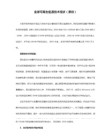
在安装redhat linux enterprise 6.4
准备好EASyBCD工具用来设置启动项引导
NTBOOTautofix.v2.0.2(系统修复)用来修复引导
1.在win7设置一个20G左右的分区给XP,并将其设置为主分区
2.安装PE工具到硬盘或U盘(非XP分区即可)
若进不了win7 则进Pe将win7分区激活
最后最好将win7分区激活
再安装linux
参照收藏并修改的Win7下硬盘安装 Redhat Linux 6.0 ES自己整理亲测可用
3.重启选择PE,在PE下进入用磁盘管理工具或DiskGenius将XP分区设置为主分区,运行GHost还原到XP分区,并且激活XP分区,取消激活win7分区,并将win7分区隐藏,运行GHost还原到XP分区
4.重启 自动安装XP
安装完成后进入Xp
随便进入一个系统安装easybcd添加引导项
安装操作系统------第三篇 安装xp、win7、mac、linux多系统
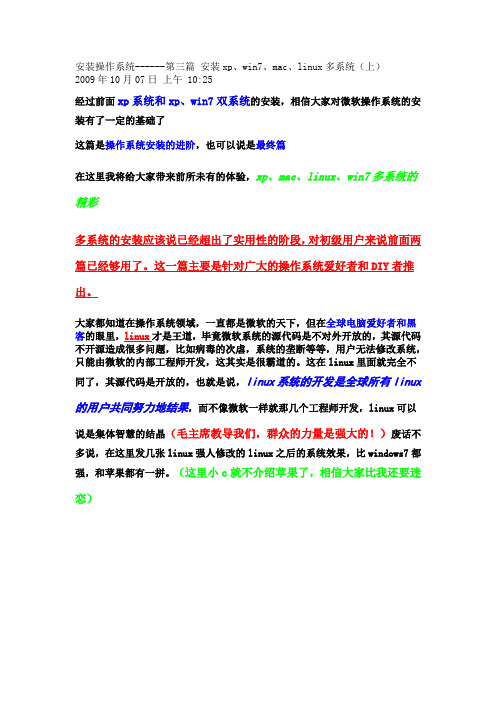
安装操作系统------第三篇安装xp、win7、mac、linux多系统(上)2009年10月07日上午 10:25经过前面xp系统和xp、win7双系统的安装,相信大家对微软操作系统的安装有了一定的基础了这篇是操作系统安装的进阶,也可以说是最终篇在这里我将给大家带来前所未有的体验,xp、mac、linux、win7多系统的精彩多系统的安装应该说已经超出了实用性的阶段,对初级用户来说前面两篇已经够用了。
这一篇主要是针对广大的操作系统爱好者和DIY者推出。
大家都知道在操作系统领域,一直都是微软的天下,但在全球电脑爱好者和黑客的眼里,linux才是王道,毕竟微软系统的源代码是不对外开放的,其源代码不开源造成很多问题,比如病毒的次虐,系统的垄断等等,用户无法修改系统,只能由微软的内部工程师开发,这其实是很霸道的。
这在linux里面就完全不同了,其源代码是开放的,也就是说,linux系统的开发是全球所有linux 的用户共同努力地结果,而不像微软一样就那几个工程师开发,linux可以说是集体智慧的结晶(毛主席教导我们,群众的力量是强大的!)废话不多说,在这里发几张linux强人修改的linux之后的系统效果,比windows7都强,和苹果都有一拼。
(这里小c就不介绍苹果了,相信大家比我还要迷恋)这是系统的桌面(下面的菜单栏跟苹果很像吧,而顶端则跟windows一样的菜单栏,颇像是集合了mac和windows)常用的软件基本都可以安装linux下的音乐播放器其实linux的真正王道就是源代码开放,而其受广大黑客的喜爱则是因为其集合了很多破解软件好了,先发这些吧(有喜欢的就到小c相册里看吧,近期将添加很多照片的)苹果mac系统这里小c就不发了,网上的照片太多。
苹果,哎、、、、、、经典(呵呵)好了,废话不多说了!下面我们正式进入系统安装阶段(同志们,由于mac与windows操作系统有其本质的区别,这里请严肃、认真对待,要不出了问题可是很麻烦的)首先,这里还是以系统安装了windows xp为前提(毕竟当前大势下,太多的软件游戏只能在xp下运行)。
Linux下安装Windows7
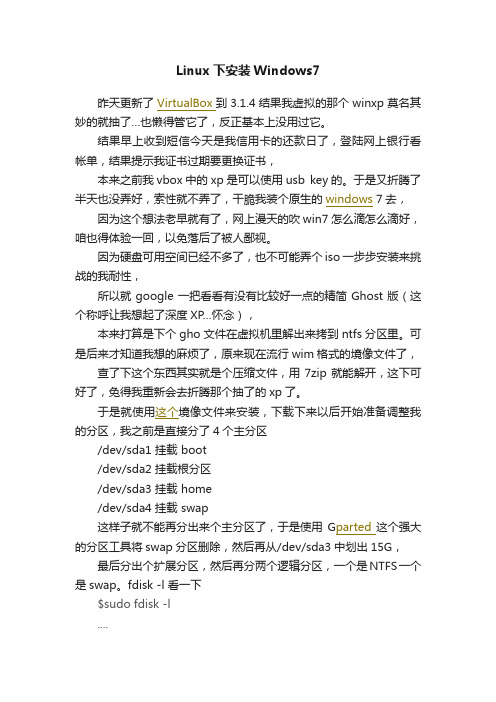
Linux下安装Windows7昨天更新了VirtualBox到3.1.4结果我虚拟的那个winxp莫名其妙的就抽了…也懒得管它了,反正基本上没用过它。
结果早上收到短信今天是我信用卡的还款日了,登陆网上银行看帐单,结果提示我证书过期要更换证书,本来之前我vbox中的xp是可以使用usb key的。
于是又折腾了半天也没弄好,索性就不弄了,干脆我装个原生的windows 7去,因为这个想法老早就有了,网上漫天的吹win7怎么滴怎么滴好,咱也得体验一回,以免落后了被人鄙视。
因为硬盘可用空间已经不多了,也不可能弄个iso一步步安装来挑战的我耐性,所以就google一把看看有没有比较好一点的精简Ghost版(这个称呼让我想起了深度XP…怀念),本来打算是下个gho文件在虚拟机里解出来拷到ntfs分区里。
可是后来才知道我想的麻烦了,原来现在流行wim格式的境像文件了,查了下这个东西其实就是个压缩文件,用7zip就能解开,这下可好了,免得我重新会去折腾那个抽了的xp了。
于是就使用这个境像文件来安装,下载下来以后开始准备调整我的分区,我之前是直接分了4个主分区/dev/sda1 挂载 boot/dev/sda2 挂载根分区/dev/sda3 挂载 home/dev/sda4 挂载 swap这样子就不能再分出来个主分区了,于是使用G parted这个强大的分区工具将swap分区删除,然后再从/dev/sda3中划出15G,最后分出个扩展分区,然后再分两个逻辑分区,一个是NTFS一个是swap。
fdisk -l 看一下$sudo fdisk -l....Device Boot S tar t End Blocks Id System/dev/sda1 1 17 128488+ 83 Linux/dev/sda2 18 1075 7998480 83 Linux/dev/sda3 1076 13424 93358440 83 Linux/dev/sda4 13425 15505 15732360 5 Extended/dev/sda5 13425 13492 514048+ 82 Linux swap / Solaris/dev/sda6 * 13493 15505 15218248+ 7 HPFS/NTFS接下来挂载分区,解压那个wim境像文件$ sudo mount -t ntfs-3g /dev/sda6 /mnt$ cd /mnt$ 7z x ~/share/MiniWin7.wim解压后会多出来一个1的文件夹,而内容都在这个文件夹里,直接把它们mv出来到根目录$mv 1/* .然后该引导部分了,我之前这里遇到了点小问题,那就是我的grub不能引导ntfs分区,总是出现error 17这个错误,也就是grub不会认ntfs的分区,折腾了一会儿不得要领,就直接换用grub2来引导了,我使用的是archlinux,换用grub2很简单$pacman -Rs grub$rm -rf /boot/grub$pacman -S grub2$grub-mkdevicemap$grub-install /dev/sda之前grub的menu.lst中archlinux的引导部分是这样title Arch Linux TuxOnIceroot (hd0,0)kernel /vmlinuz26-ice root=/dev/disk/by-uuid/96b6746a-f5e1-49dd-b12a-8ac36f381aea roinitrd /kernel26-ice.img换成grub2后配置文件名字变成了grub.cfg,内容也稍微改变一下menuentry "Arch Linux" {set root=(hd0,1)linux /vmlinuz26-ice root=/dev/disk/by-uuid/96b6746a-f5e1-49dd-b12a-8ac36f381aea roinitrd /kernel26-ice.img}改成这样就好了,windows 7的引导部分是这样menuentry "Windows 7" {insmod ntfsset root=(hd0,6)chainloader +1}最后重启,引导windows 7安装,安装过程很快,没几步设置就成了,大部份驱动都认,没怎么麻烦,挺好。
安装win7与linux双系统心得
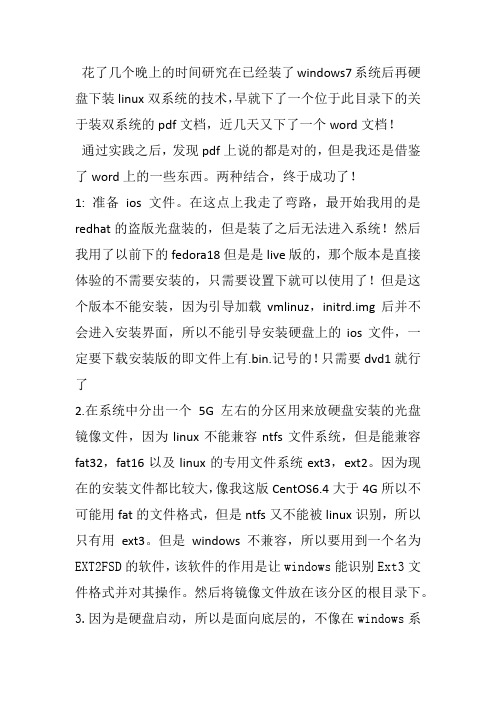
花了几个晚上的时间研究在已经装了windows7系统后再硬盘下装linux双系统的技术,早就下了一个位于此目录下的关于装双系统的pdf文档,近几天又下了一个word文档!通过实践之后,发现pdf上说的都是对的,但是我还是借鉴了word上的一些东西。
两种结合,终于成功了!1: 准备ios文件。
在这点上我走了弯路,最开始我用的是redhat的盗版光盘装的,但是装了之后无法进入系统!然后我用了以前下的fedora18但是是live版的,那个版本是直接体验的不需要安装的,只需要设置下就可以使用了!但是这个版本不能安装,因为引导加载vmlinuz,initrd.img后并不会进入安装界面,所以不能引导安装硬盘上的ios文件,一定要下载安装版的即文件上有.bin.记号的!只需要dvd1就行了2.在系统中分出一个5G左右的分区用来放硬盘安装的光盘镜像文件,因为linux不能兼容ntfs文件系统,但是能兼容fat32,fat16以及linux的专用文件系统ext3,ext2。
因为现在的安装文件都比较大,像我这版CentOS6.4大于4G所以不可能用fat的文件格式,但是ntfs又不能被linux识别,所以只有用ext3。
但是windows不兼容,所以要用到一个名为EXT2FSD的软件,该软件的作用是让windows能识别Ext3文件格式并对其操作。
然后将镜像文件放在该分区的根目录下。
3.因为是硬盘启动,所以是面向底层的,不像在windows系统上可以用软件运行ios文件。
所以我们得一步一步引导计算机加载ios文件并安装系统。
让我们看一下计算机的开机过程:计算机开机——coms电池——bios——可开机硬盘——mbr——bootloader——加载系统内核——配置各种硬件——系统启动。
因为ios文件是应用软件级别的,所以计算机不能直接加载,所以得有一个微型系统来加载。
这两个就是ios文件中的initrd.img和vmlinuz两个文件。
- 1、下载文档前请自行甄别文档内容的完整性,平台不提供额外的编辑、内容补充、找答案等附加服务。
- 2、"仅部分预览"的文档,不可在线预览部分如存在完整性等问题,可反馈申请退款(可完整预览的文档不适用该条件!)。
- 3、如文档侵犯您的权益,请联系客服反馈,我们会尽快为您处理(人工客服工作时间:9:00-18:30)。
打造xp+linux+win7三系统教程
其实多系统启动,其最核心的问题,就是如何引导,所以经常会遇到装好了两个操作系统,却发现不能引导,或是重装某一个操作系统后,另外一个系统无法引导的情况
所以先来谈谈引导的问题
我们先假设所安装的操作系统都是windows系列的,比如win98 ,win xp ,win 7
那么,有一个原则就是,先安装最旧的系统,比如先装win98,再装xp,再装win7,
原因其实很简单,我们可以这样去想,微软开发win98的时候,xp的开发还没开始,所以win98的启动引导里肯定不支持xp ,而开发xp的时候,考虑到向前兼容的原则,其启动引导装置肯定是越来越先进,一定能支持前任,乃至前几任操作系统。
最后装入的win7操作系统,能引导前几任操作系统(理论上支持win98)
好,现在来把问题复杂化,我们引入其他平台下的操作系统(非微软开发),如linux操作系统(这里以centos发行版做简要说明)xp,win7,linux 这三个操作系统,如何才能把他们安装到一台机子上呢
首先我们考虑 xp ,和win 7,当只有这两个时,我们按照先装旧的系统的原则,先装好xp,
然后再装win7, 这样启动后,通过win7的引导机制,我们就可以成功的引导这两个系统
现在我们要引入linux操作系统,这是另外的平台,首先有必要了解一下win7和linux操作系统的引导机制
win7的引导机制:
win7(包括vista),使用bootmgr(启动管理器)进行引导
装有win7的电脑开机的引导过程可以简单概括如下
开机加电----BIOS自检----读入主引导记录MBR------Bootmgr接管----BOOTMGR读取bcd文件(Boot Configuration Data “启动配置数据”)---加载内核--系统启动
所以可以看到,是bootmgr读取bcd文件来进行系统引导的
linux的引导机制:
linux有很多发行版本,为人熟知的有red hat, red flag ,等,这里以centos为例
装有centos的电脑开机后的引导过程可以简单概括如下
开机加电----BIOS自检----读入主引导记录MBR-----grub接管----grub读取配置文件menu.lst中数据-----加载内核--系统启动
可以看到二者的区别在于一个用bootmgr,一个用grub(较早的有用LILO的,不在讨论范围内),结果都是通过他们来加载系统核心,而bootmgr,grub一般都安装在MBR上(特殊情况后面讨论)
ok 假设我们装好了xp,和 win7,这样的话是采用win7的bootmgr 来引导系统,其引导菜单上会有选择,如:启动之前较早的windows 版本和启动windows7的选项,这样我们可以通过选择不同选项启动相应的系统(注意这里bootmgr安装在硬盘的MBR上)
现在我们再此基础上安装centos,(若将其grub也安装在硬盘MBR上,这样会重写硬盘MBR,可以认为我们用grub替代了原来的bootmgr),grub应该能成功检测到xp,win7的存在,所以其引导菜单上会出现xp,win7,centos三个选项,供我们选择(理论上),至此三系统共存完毕。
我们得出的结论是先装xp,再装win7,最后装centos(linux)
--------------------------更复杂的情况------------------------
如果你现在已经晕乎了,那么不建议继续阅读。
我遇到的就是更复杂的情况,因为我是先装xp,再装centos的,而且把centos的grub
装到了MBR上,这样的话如果我再装win7,bootmgr就会替代原先的grub(重写MBR),
而微软的bootmgr没有linux那么智能,更sb些,它只认自家兄弟,所以xp能认出来,centos却认不出来,解决办法呢?
这里有两种解决办法
一:先装xp,再装centos,没问题,但centos的grub一定不能装在MBR上(防止装win7 的时候被重写),可以挂载在“/”下面,然后继续装win7,bootmgr还是找不到centos,,进入win7,下载easybcd这个软件,打开easybcd,在add/remove entry里面,选择linux,Type选择grub,在Name添加上你想要的名字,随便写一个如centos,Driver选linux所在的分区。
这里选择的分区要和刚才安装linux时grub安装的位置一致,。
最后add entry保存好,view settings就可以看到两个选项了,一个是本来的win7,一个是刚刚建的选项。
最后重启,就ok了
二:但杯具的我把centos的grub装到了mbr上,再装win7的时候,mbr肯定会被重写掉,怎么办??答案很简单,备份!!!
1 ,先进入centos,打开终端、
输入dd if=/dev/sda 0f=/root/centos.mbd bs=512 count=1
这个命令是用来备份mbr的,这里我把它备份成centos.mbr这个文件
2 然后进入xp系统(一开始是xp+centos,最后装的win7),硬盘安装win7
3 win7安装好后,mbr被重写了,bootmgr重新占领了高地,但这个sb不认识centos, 只知道xp,于是我们只好强制让它认识!
进入win7,把先前备份好的centos.mbr拷贝到系统目录下,我这里是H 盘
以管理员模式运行cmd
以此运行以下命令
bcdedit /create /d "centos 5.4" /application bootsector
命令结果应该会返回一个GUID,后面的命令用到这个GUID
运行以下命令设置Linux引导扇区备份所在的分区:
bcdedit /set {GUID} device pa rtition=H: (我这里是H盘)
然后指定引导扇区备份的路径:
bcdedit /set {GUID} path /centos.mbr
命令完成之后,重启,此时应该可以看到启动选项里多了Linux。
重启,搞定!!!
引导菜单里出现了三个选项
1:以前版本的windows系统
2:启动windows7系统
3: centos 5.4
选择相应的菜单就可以进入了
最后的一点废话,这篇文章的核心可以用下面的话概括
从前有一个大家族,里面有三户人家,一户叫win7,一户叫linux,还有一户叫xp, 他们三家都是住在一个叫硬盘的地方,win7家有一个儿子叫bootmgr,linux家有一个儿子叫grub,xp家的儿子最2b,从来都是跟着他们混的,没有发言权。
家族需要有人管理,于是三个儿子争夺管理权,xp家的儿子最没用,只知道跟着其他二人混,先排除,
bootmgr和grub都是有些本事的人,都有资格管理整个家族
家族里有一块神秘的地方叫MBR,相传谁发现占领了这块地方,就有掌控整个家族的权利
假设bootmgr掌控了这个地方,但bootmgr这个人是个自大狂,有了管理的权利后就不承认linux家的地位了,只承认和自己血缘更亲的xp家
再假设grub掌控了这个地方,grub这个人就好很多了,当上管理员后,还是照样承认三家的地位,承认三家都是硬盘不可分割的整体
我们想让这个家族得到很好的管理,于是答案很简单
一:让linux家的儿子grub 占领MBR,掌控整个家族(所以先装xp,再win7,最后linux)
二:我们也可以让win7家的儿子bootmgr占领MBR,不过考虑到其自大的本性,我们要强制的给他下命令,承认linux家的地位
(所以通过easybcd这个妞给他下命令,谁让bootmgr一直喜欢easybcd呢。
